2015 OPEL MOKKA instrument panel
[x] Cancel search: instrument panelPage 6 of 135

6IevadsIevadsVispārēja informācija.....................6
Aizsardzība pret nozagšanu ..........7
Vadības elementu pārskats ...........8
Lietošana ..................................... 14Vispārēja informācija
Informācijas un izklaides sistēma
piedāvā jums jaunākajiem tehnikas
sasniegumiem atbilstošas
automobiļu informācijas un izklaides
iespējas.
Radio var ērti lietot, reģistrējot daudz
FM, AM un DAB (digitālās audio
apraides) radiostaciju ar iestatījumu
taustiņiem 1...6.
Informācijas un izklaides sistēmai kā
skaņas avotus var pievienot ārējas
datu krātuves ierīces, piemēram,
atskaņotāju iPod, USB ierīces vai
citas papildu ierīces, vai nu ar kabeli,
vai arī ar Bluetooth savienojumu.
Turklāt informācijas un izklaides
sistēma ir aprīkota ar telefona
lietojumprogrammu, kas nodrošina
ērtu un drošu mobilā telefona
lietošanu automašīnā.
Pēc izvēles informācijas un izklaides
sistēmu var vadīt, izmantojot
instrumentu paneļa vadības
taustiņus, stūres taustiņus vai runas
atpazīšanas funkciju.Pārdomātais vadības elementu
dizains un skaidri pārskatāmais
displejs padara sistēmas lietošanu
ērtu un vienkāršu.
Detalizētu informāciju par darbību un
jaunumus par programmatūras
atjauninājumiem atradīsiet mūsu
tīmekļa vietnē.
Piezīme
Šajā rokasgrāmatā ir aprakstītas visas opcijas un funkcijas, kas
pieejamas dažādām informācijas un izklaides sistēmām. Daži apraksti,
tostarp displeja un izvēļņu funkciju apraksti, var neattiekties uz jūsu
automašīnu modeļa varianta, valsts specifikāciju, īpašā aprīkojuma vai
piederumu atšķirību dēļ.
Svarīga informācija par lietošanu un satiksmes drošību9 Brīdinājums
Informācijas un izklaides sistēma
vienmēr jālieto tā, lai tas
netraucētu droši vadīt
automašīnu. Šaubu gadījumā
Page 14 of 135

14Ievads
Nospiežot ilgāk: rādīt
zvanu sarakstu ......................74
vai aktivizē balss pārvadi
(ja tā tiek atbalstīta
telefonā) ................................ 61
2 SRC (avota) taustiņš
Nospiest: atlasīt audio
avotu ..................................... 25
Ja ir aktīvs radio režīms:
pagrieziet uz augšu/uz
leju, lai atlasītu nākamo/
iepriekšējo saglabāto
radiostaciju ............................ 25
Ja ir aktīvs CD atskaņotāja
režīms: pagrieziet uz
augšu/uz leju, lai atlasītu
nākamo/iepriekšējo CD/
MP3/WMA celiņu ..................33
Ja ir aktīva ārēja ierīce:
pagrieziet uz augšu/uz
leju, lai atlasītu nākamo/
iepriekšējo celiņu ..................37Ja ir aktīvs telefons:
pagrieziet uz augšu/uz
leju, lai atlasītu nākamo/
iepriekšējo zvanu saraksta
ierakstu ................................. 74
Ja telefons ir aktīvs un ir
gaidoši zvani: pagrieziet
uz augšu/uz leju, lai
pārslēgtu zvanus ...................74
3 Taustiņš w
Palielināt skaļumu .................14
4 Taustiņš ─
Samazināt skaļumu ............... 14
5 Taustiņš xn
Nospiežot īsi: beigt
sarunu / noraidīt zvanu .........74
vai aizvērt zvanu sarakstu ..... 74
vai ieslēgt/izslēgt skaņu ........14
vai deaktivizēt runas
atpazīšanu ............................. 61Lietošana
Vadības elementi Informācijas un izklaides sistēmu
vada, izmantojot funkciju taustiņus,
vairākfunkciju pogu un displejā
rādītās izvēlnes.
Ir iespējams izvēlēties starp vadību
ar:
■ centrālo vadības pulti, kas atrodas instrumentu panelī 3 8
■ vadības elementiem, kas atrodas uz stūres rata 3 8
■ runas atpazīšanas sistēma 3 61.
Piezīme
Turpmākajās nodaļās ir aprakstīti tikai tiešākie vadības veidi. Dažosgadījumos var būt iespējami citi
varianti.
Informācijas un izklaides
sistēmas ieslēgšana vai
izslēgšana Īsi nospiediet pogu X. Pēc
ieslēgšanas tiek aktivizēts pēdējais
izmantotais informācijas vai izklaides
avots.
Page 18 of 135

18Pamatfunkcijas
Nospiediet vairākfunkciju pogu
(Navi 950: nospiediet ārējo
gredzenu), lai skatītu otru lapu
Homepage (Sākumlapa) ar citām
lietojumprogrammām.
Pēc tam varat ar vairākfunkciju pogu piekļūt dažādām
lietojumprogrammām.
Piezīme
Lielākajai daļai lietojumprogrammu
vai lietojumprogrammu izvēlņu var
tieši piekļūt ar instrumentu paneļa
taustiņiem.
Taustiņš BACK
Nospiediet taustiņu BACK, lai:
■ Izietu no izvēlnes vai ekrāna.
■ Atgrieztos no apakšizvēlnes nākamajā augstāka līmeņa izvēlnē.
■ Izdzēstu rakstzīmju rindas pēdējo rakstzīmi.
Nospiediet taustiņu BACK un turiet
to nospiestu dažas sekundes, lai
izdzēstu visu ierakstu.
Izvēlņu lietošanas piemēri
Ekrāna elementa atlasīšana
Pagrieziet vairākfunkciju pogu, lai
pārvietotu kursoru (= krāsainais fons) uz vēlamās opcijas.
Nospiediet vairākfunkciju pogu, lai
atlasītu atzīmēto ikonu, ekrāntaustiņu vai izvēlnes vienumu.
Piezīme
Turpmākajās nodaļās ekrāntaustiņa
vai izvēlnes vienuma atlasīšana un
aktivizēšana tiks aprakstīta šādi:
"...atlasiet... ekrāntaustiņu..." vai
"...atlasiet... izvēlnes vienumu...".Sarakstu ritināšana
Ja sarakstā ir vairāk izvēlnes
vienumu, nekā var skatīt ekrānā, tiek
rādīta ritjosla.
Pagrieziet vairākfunkciju pogu
pulksteņrādītāju kustības virzienā, lai
ritinātu uz leju, un pretēji tam, lai
ritinātu uz augšu.
Piezīme
Turpmākajās nodaļās saraksta
ritināšana tiks aprakstīta šādi:
"...ritiniet līdz... izvēlnes
vienumam...".
Page 24 of 135

24Pamatfunkcijas
Rūpnīcas noklusējumi
Lai informācijas un izklaides
iestatījumus atiestatītu uz rūpnīcas
noklusējuma vērtībām, atlasiet Clear
and Reset Radio (Notīrīt un atiestatīt
radio) .
Displeja iestatījumi
Nospiediet taustiņu CONFIG un pēc
tam atlasiet izvēlnes vienumu Display
Settings (Displeja iestatījumi) , lai
atvērtu attiecīgo apakšizvēlni.
Sākuma lapa
Lai skatītu sākumlapas iestatījumu
izvēlni, atlasiet Home Page Menu
(Sākumlapas izvēlne) .
Lai piekļūtu Homepage (Sākumlapa)
izvēlnei, ekrāna apakšdaļā atlasiet
ekrāntaustiņu Menu (Izvēlne) .
Homepage (Sākumlapa) var pielāgot
atbilstoši jūsu personīgajām vēlmēm.Pielāgošana
Pirmajā sākumlapā redzamās
lietojumprogrammu ikonas var
izvēlēties atbilstoši savām vēlmēm.Lai skatītu visu sistēmā instalēto
lietojumprogrammu sarakstu, atlasiet
izvēlnes vienumu Customise
(Pielāgot) . Aktivizējiet to
lietojumprogrammu izvēlnes
vienumus, kuras vēlaties skatīt
pirmajā sākumlapā.
Pārējās lietojumprogrammas tiek
izkārtotas turpmākajās lapās.Kārtošana
Katrā sākumlapā var izkārtot līdz
astoņām lietojumprogrammu ikonām.
Ikonu izvietojumu var mainīt atbilstoši savām vēlmēm.
Lai sākumlapas skatītu rediģēšanas
režīmā, atlasiet izvēlnes vienumu
Sort (Kārtot) .
Atlasiet ikonu, kuru vēlaties pārvietot. Ritiniet līdz sākumlapas pozīcijai,
kurā vēlaties novietot ikonu.
Nospiediet vairākfunkciju pogu, lai
apstiprinātu.
Ikona tiek pārvietota uz tās jauno
atrašanās vietu. Ikona, kas iepriekš
atradās šajā pozīcijā, tiek rādīta
pārvietotās ikonas iepriekšējā
pozīcijā.Sākumlapas noklusējuma vērtības
Lai atiestatītu Homepage
(Sākumlapa) uz tās rūpnīcas
noklusējuma vērtībām, atlasiet
Restore Home Page Defaults
(Atjaunot sākumlapas
noklusējumus) .
Displeja izslēgšana
Lai izslēgtu displeju, atlasiet Display
Off (Displejs izslēgts) .
Lai atkal ieslēgtu displeju, nospiediet jebkuru instrumentu paneļa taustiņu
(izņemot pogu m VOL ).
Page 37 of 135

Ārējās ierīces37
Atlasiet Gracenote Options
(Gracenote opcijas), lai skatītu
attiecīgo apakšizvēlni.
Aktivizējiet Gracenote normalizācijas
funkciju.
Audio atskaņošana
Atskaņošanas sākšana
Ja ierīce vēl nav pievienota,
pievienojiet to 3 35.
Nospiediet taustiņu ; un pēc tam
atlasiet ikonu USB, AUX vai
Bluetooth .
Piemērs: USB galvenā izvēlneFunkciju taustiņi
USB un Bluetooth ierīču multivides
failu atskaņošanu var vadīt ar
instrumentu paneļa taustiņiem.
Pāriešana uz iepriekšējo vai nākamo
celiņu
Lai pārietu uz iepriekšējo vai nākamo celiņu, vienreiz vai vairākas reizes
nospiediet taustiņu t vai v.
Patīšana vai attīšana
Nospiediet un turiet taustiņu t vai
v , lai patītu vai attītu pašreizējo
celiņu.
Atskaņošanas pauzēšana
Lai pauzētu atskaņošanu, nospiediet
taustiņu T.
Audio izvēlnes Lai skatītu attiecīgo audio izvēlni,
nospiediet vairākfunkciju pogu.
Piezīme
Ne visi izvēlnes vienumi ir pieejami
visās audio izvēlnēs.
Jaukšanas funkcija
Lai atvērtu USB vai Bluetooth izvēlni,
nospiediet vairākfunkciju pogu.
Lai attiecīgās ierīces celiņus
atskaņotu nejaušā secībā, aktivizējiet izvēlnes vienumu Shuffle (Sajaukt).
Lai atjaunotu parasto atskaņošanas
secību, deaktivizējiet izvēlnes
vienumu Shuffle (Sajaukt) .
Pārlūkošana
(pieejama tikai USB izvēlnēs)
Page 64 of 135
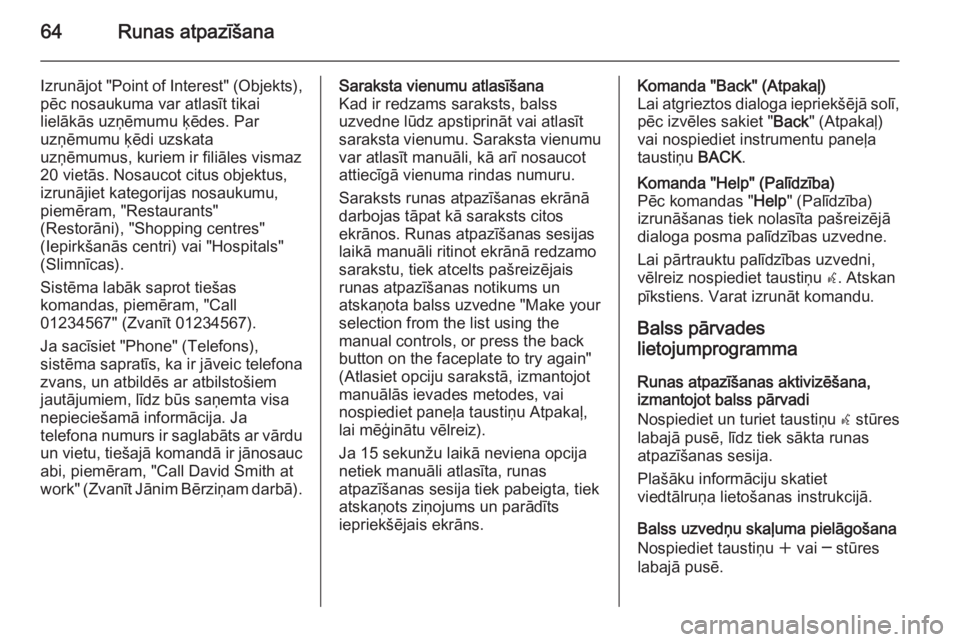
64Runas atpazīšana
Izrunājot "Point of Interest" (Objekts),
pēc nosaukuma var atlasīt tikai
lielākās uzņēmumu ķēdes. Par
uzņēmumu ķēdi uzskata
uzņēmumus, kuriem ir filiāles vismaz
20 vietās. Nosaucot citus objektus,
izrunājiet kategorijas nosaukumu,
piemēram, "Restaurants"
(Restorāni), "Shopping centres"
(Iepirkšanās centri) vai "Hospitals"
(Slimnīcas).
Sistēma labāk saprot tiešas
komandas, piemēram, "Call
01234567" (Zvanīt 01234567).
Ja sacīsiet "Phone" (Telefons),
sistēma sapratīs, ka ir jāveic telefona
zvans, un atbildēs ar atbilstošiem
jautājumiem, līdz būs saņemta visa
nepieciešamā informācija. Ja
telefona numurs ir saglabāts ar vārdu un vietu, tiešajā komandā ir jānosauc
abi, piemēram, "Call David Smith at
work" (Zvanīt Jānim Bērziņam darbā).Saraksta vienumu atlasīšana
Kad ir redzams saraksts, balss
uzvedne lūdz apstiprināt vai atlasīt
saraksta vienumu. Saraksta vienumu
var atlasīt manuāli, kā arī nosaucot
attiecīgā vienuma rindas numuru.
Saraksts runas atpazīšanas ekrānā
darbojas tāpat kā saraksts citos
ekrānos. Runas atpazīšanas sesijas
laikā manuāli ritinot ekrānā redzamo
sarakstu, tiek atcelts pašreizējais runas atpazīšanas notikums un
atskaņota balss uzvedne "Make your
selection from the list using the
manual controls, or press the back
button on the faceplate to try again"
(Atlasiet opciju sarakstā, izmantojot
manuālās ievades metodes, vai
nospiediet paneļa taustiņu Atpakaļ,
lai mēģinātu vēlreiz).
Ja 15 sekunžu laikā neviena opcija netiek manuāli atlasīta, runas
atpazīšanas sesija tiek pabeigta, tiek
atskaņots ziņojums un parādīts
iepriekšējais ekrāns.Komanda "Back" (Atpakaļ)
Lai atgrieztos dialoga iepriekšējā solī,
pēc izvēles sakiet " Back" (Atpakaļ)
vai nospiediet instrumentu paneļa
taustiņu BACK.Komanda "Help" (Palīdzība)
Pēc komandas " Help" (Palīdzība)
izrunāšanas tiek nolasīta pašreizējā dialoga posma palīdzības uzvedne.
Lai pārtrauktu palīdzības uzvedni,
vēlreiz nospiediet taustiņu w. Atskan
pīkstiens. Varat izrunāt komandu.
Balss pārvades
lietojumprogramma
Runas atpazīšanas aktivizēšana,
izmantojot balss pārvadi
Nospiediet un turiet taustiņu w stūres
labajā pusē, līdz tiek sākta runas
atpazīšanas sesija.
Plašāku informāciju skatiet
viedtālruņa lietošanas instrukcijā.
Balss uzvedņu skaļuma pielāgošana
Nospiediet taustiņu w vai ─ stūres
labajā pusē.